
Når du er ude og om, kan du få Siri læse dine indgående meddelelser ved hjælp af dine Apple Airpods. Du kan endda svare på disse meddelelser uden at røre din iPhone. Her er hvordan.
Først: Her er hvad du har brug for
At have Siri annoncerer meddelelser via din AIRPODS. eller hovedtelefoner, skal du køre iOS 13.2 eller højere (på iPhone) eller iPados 13.2 eller højere (på iPad). Du skal også bruge en af følgende ørepropper eller hovedtelefonenheder:
- AIRPODS (2. generation)
- AIRPODS PRO
- AIRPODS MAX.
- Powerbeats.
- Powerbeats Pro.
- Beats Solo Pro.
Det er sandsynligt, at Apples endnu-til-udgivne fremtidige hovedtelefon- og trådløse enheder fortsat vil understøtte denne funktion.
RELATEREDE: Sådan bruger du dine AirPods og AirPods Pro: Den komplette vejledning
Hvordan "annoncerer meddelelser med Siri" værker
Med "annoncerer meddelelser med Siri" aktiveret, vil Siri læse nye indgående meddelelser (både tekstbeskeder og imessages) gennem dine AirPods (når du har på dem), samt når din enhedsskærm er låst.
Siri vil først tone, og derefter annoncere afsenderens navn og endelig læse meddelelsen. Hvis meddelelsen er for lang, vil Siri spørge dig om, hvorvidt du vil læse hele meddelelsen.
Hvis du vil svare på en besked, skal du blot sige "Svar", efterfulgt af din besked. Siri vil så læse din besked tilbage til dig og spørge dig om det er ok at sende det. Bekræft at sende beskeden sammen.
Sådan aktiveres "annoncerer meddelelser med Siri"
For at aktivere "annoncerer meddelelser med Siri" -funktionen, skal du først sørge for, at dine AirPods er parret med din iPhone eller iPad og tilsluttet din enhed.
Åbn derefter Indstillinger-appen på din iPhone eller iPad.

I Indstillinger skal du trykke på "Notifikationer".
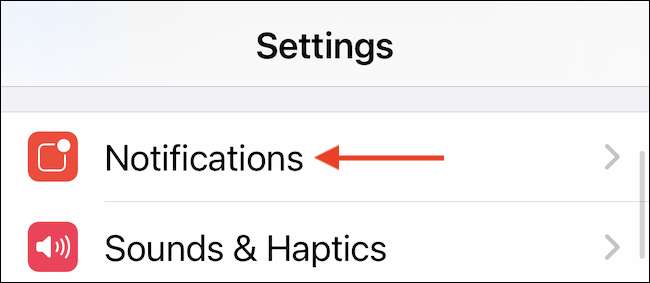
Tryk på "Annoncer meddelelser med Siri."
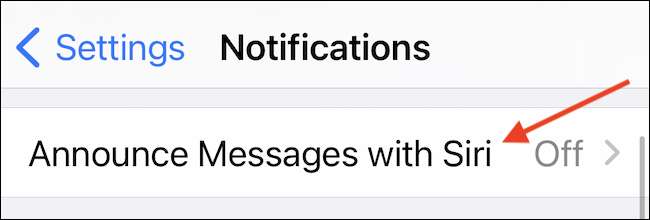
På den næste side skal du trykke på knappen ved siden af "annoncerer meddelelser med Siri" for at tænde den.
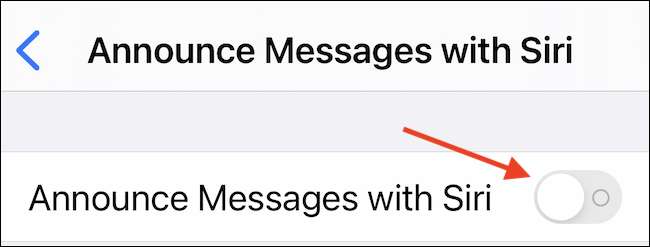
Du vil nu høre indgående meddelelser, der blev annonceret af Siri.
Mens vi er i afsnittet "Annoncer meddelelser med Siri", kan du også tænde "Svar uden bekræftelse" -funktionen, hvis du vil svare lidt hurtigere. Dette gør det muligt for Siri at sende svar uden at skulle læse meddelelsen først.
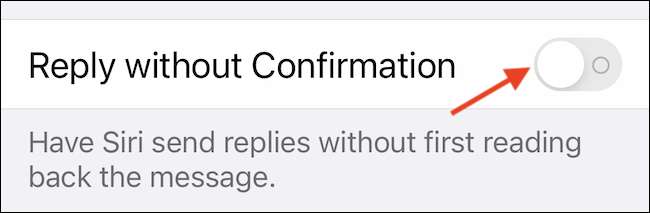
Derefter lukkes indstillinger, og du er indstillet.
Hvis du vil deaktivere "annoncerer meddelelser med Siri" senere, skal du besøge Indstillinger og GT; Meddelelser og GT; Annoncer meddelelser med Siri igen, og sluk for "annonceringsmeddelelser med Siri" -muligheden.
Sådan undgår du indgående besked spam fra Siri
Som standard vil "Announce Meddelelser med Siri" -funktionen annoncere nye meddelelser fra alle. Hvis du får en masse spam meddelelser. Dette er ikke en god ide.
For at ændre dette skal du åbne indstillinger og navigere til meddelelser og gt; Annoncer meddelelser fra Siri og tryk på "Beskeder".
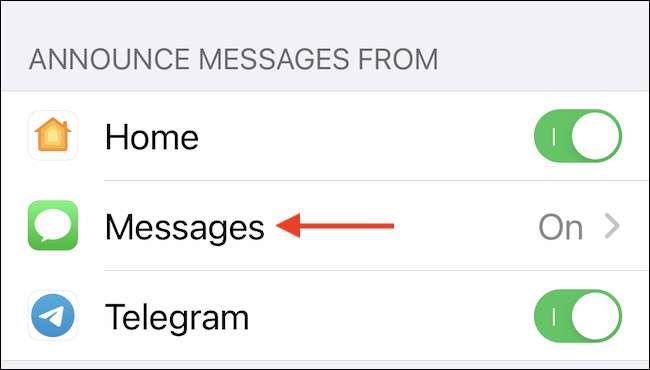
Rul ned, indtil du ser afsnittet "Annoncering af meddelelser fra". Tryk på et andet valg end "Alle" (f.eks. "Favoritter", "Begynder" eller "Kontakter") på listen baseret på din personlige præference.

Når du er færdig, afslutte indstillinger. Fra nu af bliver de indkommende meddelelser, som Siri annoncerer, filtreres af det valg, du valgte.
Sådan hurtigt skiftes "annoncerer meddelelser med Siri"
Apple giver dig mulighed for hurtigt at vende "annoncerer meddelelser med Siri" til eller fra ved hjælp af en Kontrolcenter. Genvej, men du skal nødt til at tilføje det først. Åbn indstillinger på din iPhone eller iPad og tryk på "Control Center."
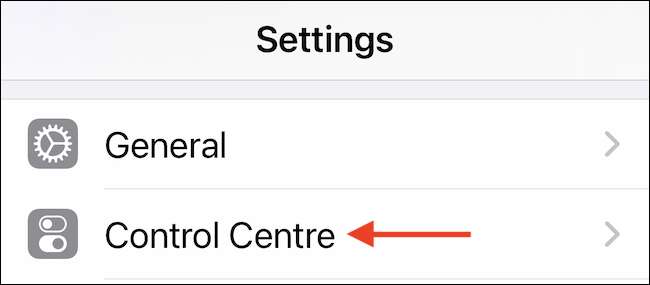
Rul ned og find listen "Flere kontrol". Tryk på plus ("+") knappen ved siden af "annoncerer meddelelser med Siri."

Afslut indstillinger. Næste, Åbent kontrolcenter . Hvis du bruger en iPhone med en hjemme-knap, skal du skrue op fra bunden af skærmen. På en iPhone uden en hjemme-knap skal du skrue ned fra øverste højre hjørne af skærmen.
RELATEREDE: Sådan bruger du kontrolcenter på din iPhone eller iPad

Når kontrolcenter vises, skal du trykke på knappen Announce Meddelelser (som ligner en afrundet firkant med lydbølger på det) for hurtigt at aktivere "annoncerer meddelelser med Siri" eller for at deaktivere funktionen for en dag.
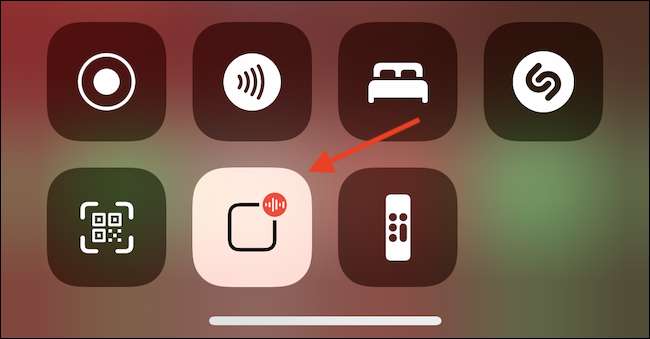
På den måde, når du skal stille stemmen, der taler fra inde i dine hovedtelefoner, kan du bare skifte det med en swipe og et tryk.







